Kostenlos PICT in JPG/JPEG umwandeln – So geht's
Digitale Bilder eignen sich hervorragend als Aufzeichnungen. Was passiert jedoch, wenn sich die Technologie so stark entwickelt, dass Sie auf diese Aufzeichnungen nicht mehr zugreifen können? Wenn Sie in den frühen Jahren von Apple ein Mac-Benutzer waren, wissen Sie sicher, wovon wir sprechen. Möglicherweise waren alle Bilder auf Ihrem Mac im PICT-Format gespeichert, bis es durch moderne Formate wie PDF, JPG, PNG usw. ersetzt wurde. Wenn Sie versuchen, diese PICT-Bilder auf Ihrem modernen Mac zu öffnen, stellen Sie fest, dass dies nicht möglich ist. Was tun Sie also?
Der offensichtliche Lösungsansatz besteht darin, Ihre Bilder vom PICT-Format in das JPG-Format umzuwandeln, damit Sie von überall auf jedem Gerät darauf zugreifen können. Aber wie wandeln Sie Bilder um, die Sie gar nicht öffnen können? Genau hier kommt dieser Leitfaden zum Einsatz. Er enthält alles, was Sie über die Umwandlung von PICT-Dateien in das JPG-Format wissen müssen.
Teil 1: Was ist eine PICT-Datei?
Bevor Sie mit der Umwandlung von PICT-Dateien in das JPG-Format beginnen, sollten Sie wissen, mit was Sie es zu tun haben.
PICT-Dateien sind Überreste aus der QuickDraw-Ära. Die QuickDraw-Grafikbibliothek verwendet dieses Bildformat seit seiner Schaffung durch Apple im Jahr 1984. PICT-Dateien waren hauptsächlich Vektorgrafiken, obwohl sie oft eingebettete Rastergrafiken enthielten.
Die erste Version des PICT-Formats, PICT 1, wurde entwickelt, um bis zu 8 Farben zu unterstützen. Als PICT 2 veröffentlicht wurde, revolutionierte es die Bildqualität für Mac-Benutzer, indem es 24-und 32-Bit-Farben unterstützte. Plötzlich konnte das PICT-Format Millionen von Farben enthalten.
Warum muss man PICT in JPG umwandeln?
Als Apple QuickDraw in Mac OS X entfernte, verlor PICT seine Relevanz und wurde schließlich durch viele moderne Bildformate ersetzt. Heutzutage wird das PICT-Format von wenigen Bildbearbeitungssoftware und noch weniger Bildansichts-Tools unterstützt. Tatsächlich sind PICT-Dateien so selten geworden, dass sogar ihre native Plattform, Apple, kein Tool zum Öffnen bietet.
Es ist also sinnvoll, alle Ihre PICT-Bilder in JPG umzuwandeln, um sie zukunftsfähig zu machen.
Teil 2: Batch-Umwandlung von PICT in JPG kostenlos auf Mac und Windows
Das manuelle Umwandeln jeder PICT-Datei in JPG kann Stunden oder Tage dauern, je nachdem, wie viele solche Dateien Sie haben. Was Sie brauchen, ist ein Batch-Dateikonverter wie HitPaw Univd. Im Gegensatz zu anderen Bildkonvertern kann HitPaw Univd ganze Batches von PICT-Dateien in das JPG/JPEG-Format in einer Sitzung in wenigen Minuten umwandeln. Hier sind die Gründe, warum Mac-Benutzer HitPaw Univd gegenüber anderen Konvertern bevorzugen:
HitPaw Univd-All-in-one Video-Lösungen für Win & Mac
Sicher und verifiziert. 254.145 Menschen haben es heruntergeladen.
- Konvertieren Sie alle Ihre PICT-Dateien in einem einzigen Batch in wenigen Minuten in JPG
- Neben JPG können Sie PICT-Dateien auch in PNG, BMP, WEBP und andere Formate umwandeln
- Konvertieren Sie alle Ihre PICT-Dateien ohne Verlust der ursprünglichen Qualität
- Nehmen Ihre Bilder zu viel Speicherplatz ein? Komprimieren Sie PICT-Dateien während der Umwandlung ohne Qualitätsverlust
- Bearbeiten Sie oder fügen Sie Wasserzeichen zu Ihren PICT-Bildern während der Umwandlung in JPG hinzu
- Konvertieren Sie über tausend PICT-Dateien in nur 3-5 Minuten
Sicher und verifiziert. 254.145 Menschen haben es heruntergeladen.
Anleitung zur kostenlosen Batch-Umwandlung von PICT in JPG in Univd
- Schritt 1: Importieren von PICT-Dateien in HitPaw
- Schritt 2: Vorschau und Löschen (optional)
- Schritt 3: Wählen Sie die Umwandlung von PICT in JPG
- Schritt 4: Umwandeln von PICT in JPG in Univd
Starten Sie HitPaw Univd. Unter dem Tab "Foto" klicken Sie auf "Bildkonverter" >> Klicken Sie auf die Schaltfläche "Bild hinzufügen", um die PICT-Dateien zu finden, auszuwählen und zu importieren.

Sehen Sie sich die importierten PICT-Bilder im Vorschaufenster an und löschen Sie alle unwünschten Dateien.
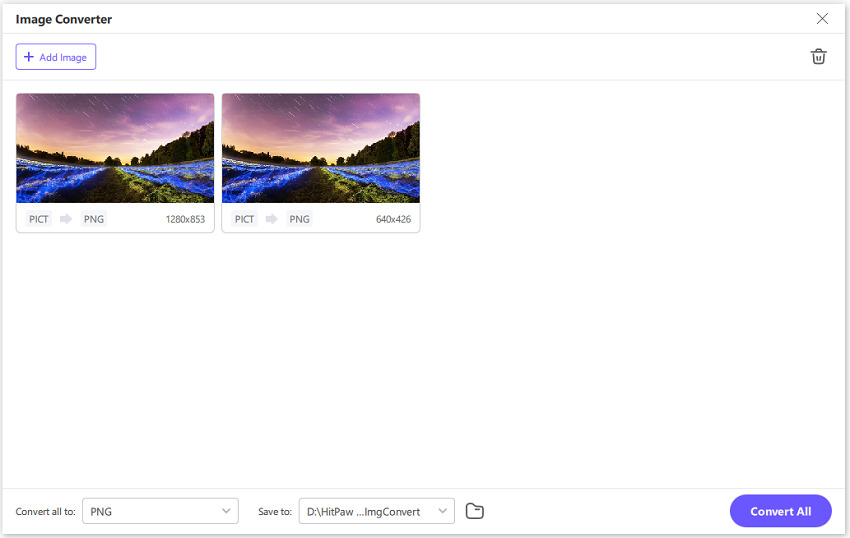
Im Dropdown-Menü "Alle konvertieren zu" können Sie das Ausgabeformat auswählen. Wählen Sie JPG. Verwenden Sie dann das Feld "Speichern unter", um den Zielordner für die Ausgabedateien auszuwählen.
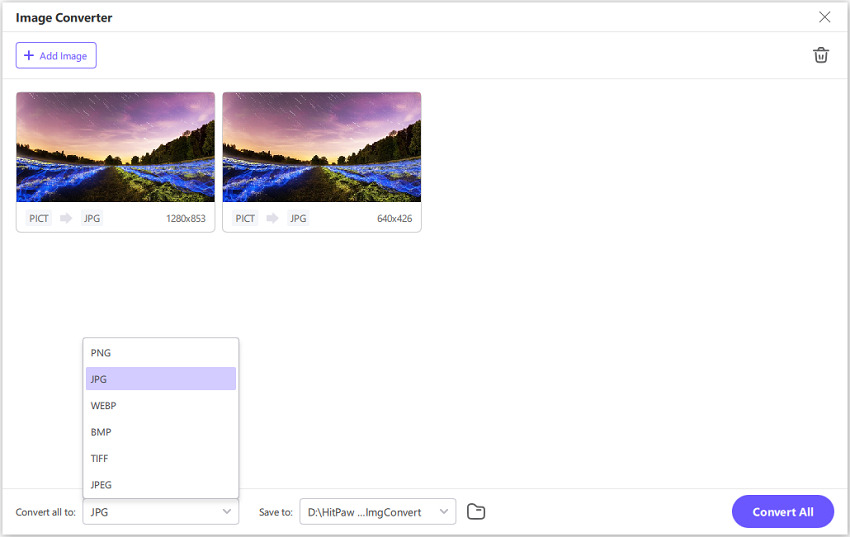
Klicken Sie auf "Alle konvertieren", um die PICT-Bilder in Hochgeschwindigkeit in JPG oder PNG zu konvertieren.
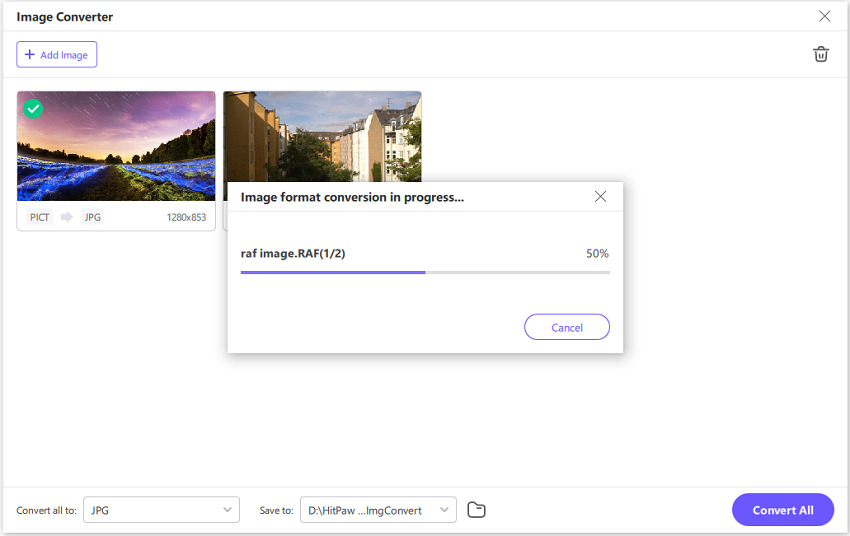
Teil 3: Umwandeln einer PICT-Datei in JPG ein einzelnes Mal in Adobe Photoshop
Adobe Photoshop ist eines der beliebtesten Bildbearbeitungstools. Natürlich unterstützt es eine Vielzahl von Bildformaten, einschließlich PICT. Das bedeutet, dass Adobe Photoshop auch als Bildkonverter für die Umwandlung von PICT in JPG verwendet werden kann. Die Tatsache, dass es ein leistungsstarkes Bildeditor ist, ist ein zusätzlicher Vorteil für Benutzer, die ihre Bilder während der Umwandlung anpassen möchten. Befolgen Sie diese Schritte, um PICT-Dateien in JPG-Dateien umzuwandeln.
- Schritt 1: Öffnen von PICT-Dateien
- Schritt 2: Wählen Sie "Speichern unter"
- Schritt 3: Wählen Sie das Ausgabeformat
Starten Sie Adobe Photoshop >> Klicken Sie auf "Datei" >> Klicken Sie auf "Öffnen" >> Wählen Sie Ihre PICT-Datei und importieren Sie sie in das Tool
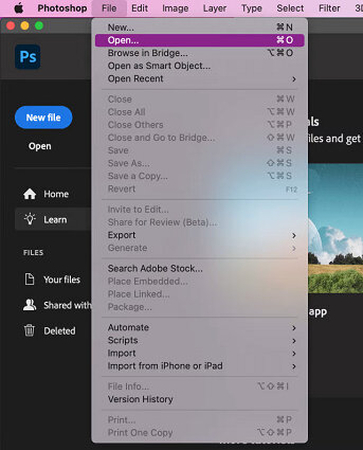
Wenn die PICT-Datei in Photoshop importiert ist, klicken Sie auf "Datei" >> Wählen Sie "Speichern unter"
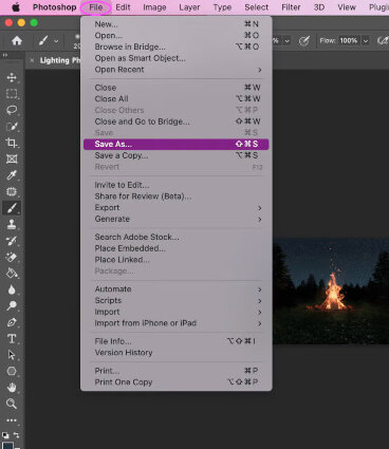
In dem sich öffnenden Pop-up-Fenster klicken Sie auf das Dropdown-Menü "Format" >> Wählen Sie JPEG >> Klicken Sie auf "Speichern"
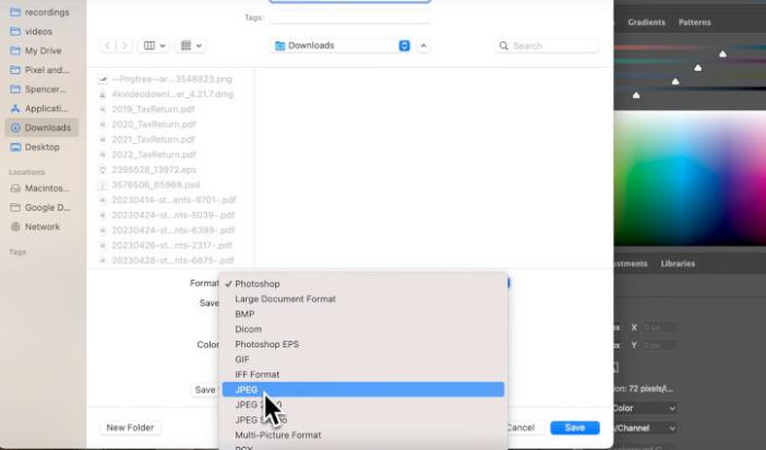
Teil 4: Umwandeln eines PICT-Bilds in JPG online über Files-conversion
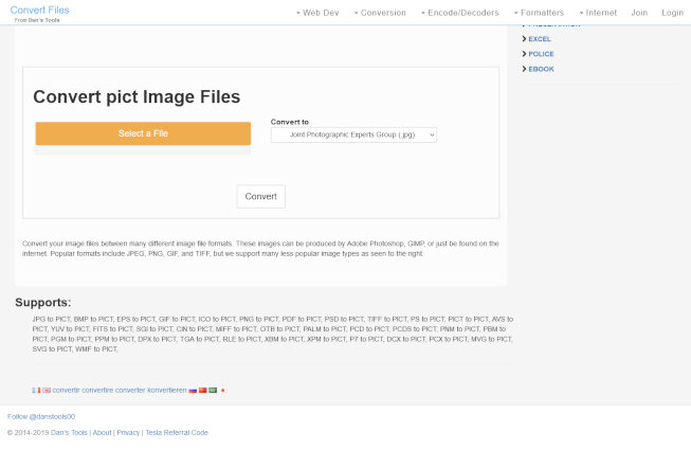
Files-conversion.com ist ein leistungsstarkes und einfaches Tool zum Umwandeln einiger PICT-Bilder in JPG. Der Umwandlungsprozess ist im Wesentlichen einfach. Sie laden die PICT-Bilder hoch, wählen das Ausgabeformat aus und konvertieren die Dateien in JPG. Obwohl Sie keine Anpassungen oder Bearbeitungsmöglichkeiten erhalten, macht files-conversion.com, was es verspricht-nämlich die schnelle Umwandlung von PICT in JPG. Manchmal ist das alles, was Sie brauchen.
Vorteile
- Erreichbar von jedem browserkompatiblen Gerät
- Keine Notwendigkeit, eine neue App herunterzuladen oder zu installieren
- Kostenlos
- Leicht zu bedienen
Nachteile
- Es gibt Upload-Grenzen für die Dateigröße
- Uploads und Downloads
- Keine Batch-Umwandlung möglich
- Langsame Umwandlung
- Verlustbehaftete Umwandlung
Häufig Gestellte Fragen zu PICT und JPG
Q1. Können Sie eine PICT-Datei direkt auf Ihrem Mac öffnen?
A1. Wenn Sie einen älteren Mac mit Quickdraw besitzen, können Sie die PICT-Datei direkt auf Ihrem Mac öffnen. Andernfalls benötigen Sie eine Drittanbieter-App wie Adobe Photoshop, Adobe Fireworks und andere.
Q2. Stimmt eine PICT-Datei mit einer PCT-Datei überein?
A2. Ja. Manchmal werden PICT-Dateien auch mit der Erweiterung.PCT gespeichert.
Zusammenfassung
Da alte Bildformate wie PICT abgelöst werden, benötigen Sie ein zuverlässiges Tool, um all Ihre Erinnerungen und Arbeiten in diesen Formaten in ein modernes, universell kompatibles Format umzuwandeln. Es ist entscheidend, dass die Details und die Qualität der ursprünglichen Bilder bei der Umwandlung erhalten bleiben. Aus diesem Grund ist HitPaw Univd die erste Wahl von Fachleuten wie Fotografen, Bildredakteuren und anderen Personen, die eine große Anzahl von Bildern in verschiedene Formate umwandeln müssen. Entdecken Sie heute die tollen Funktionen von HitPaw Univd.










 HitPaw VoicePea
HitPaw VoicePea  HitPaw VikPea
HitPaw VikPea HitPaw FotorPea
HitPaw FotorPea
Teilen zu:
Wählen Sie die Produktbewertung:
Joshua Hill
Chefredakteur
Ich bin seit über fünf Jahren als Freiberufler tätig. Es ist immer beeindruckend Wenn ich Neues entdecke Dinge und die neuesten Erkenntnisse, das beeindruckt mich immer wieder. Ich denke, das Leben ist grenzenlos.
Alle Artikel anzeigenEinen Kommentar hinterlassen
Eine Bewertung für HitPaw Artikel abgeben